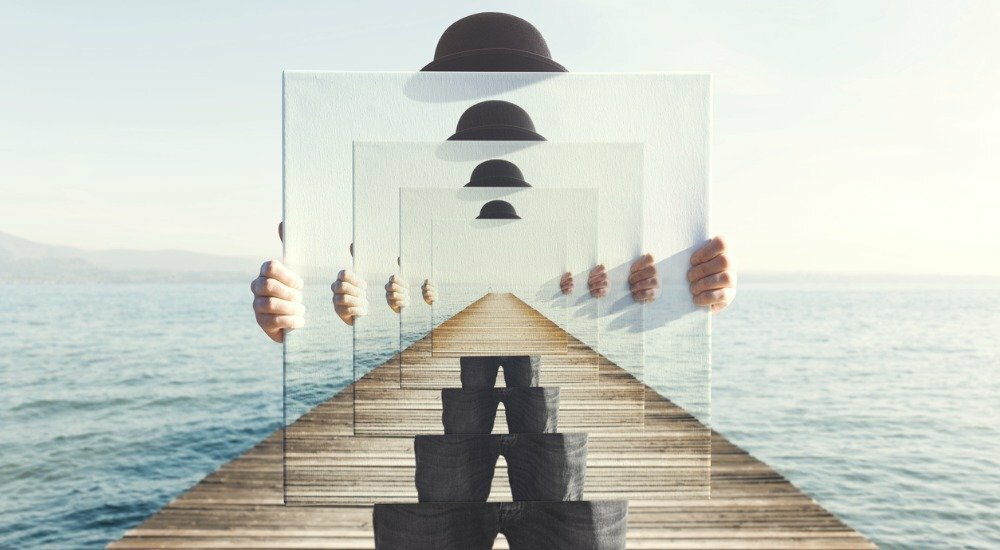Como usar o Twitter Media Studio para melhorar seu marketing de vídeo: examinador de mídia social
Vídeo De Mídia Social Vídeo Do Twitter Ferramentas Do Twitter Twitter / / September 24, 2020
Quer mais visualizações para seus vídeos do Twitter? Curioso para saber como o Twitter Media Studio pode ajudar a otimizar seus tweets de vídeo?
Neste artigo, você aprenderá a usar o Twitter Media Studio para melhorar o desempenho dos vídeos que publica no Twitter.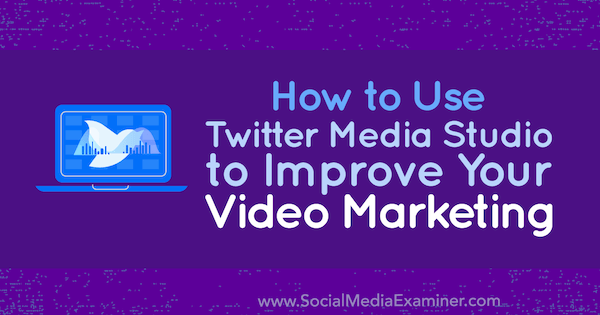
O que é Twitter Media Studio?
Com o Twitter Media Studio, você pode melhorar os vídeos que tweeta com imagens em miniatura, títulos cativantes, legendas de texto, botões de apelo à ação vinculados e muito mais - tudo antes de compartilhar vídeos com seu Twitter seguidores.
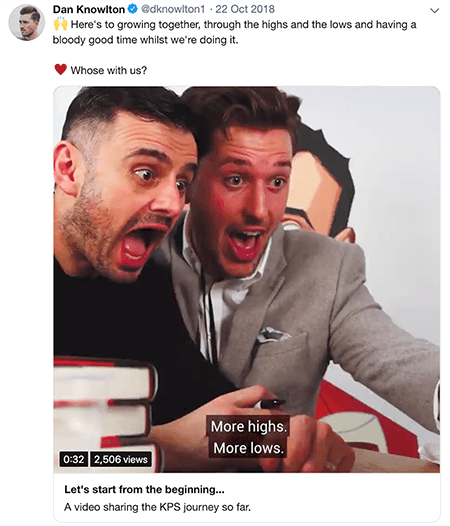
Twitter Media Studio é projetado para pessoas que anunciam no Twitter, portanto, para acessar o Media Studio, você precisa estar no Programa de Editores Amplify. Apenas membros deste programa recebem um convite para o Media Studio.
Embora este artigo se concentre em vídeo, o Media Studio pode ajudá-lo a gerenciar outras mídias também. Na verdade, ele ajuda a gerenciar todo o conteúdo enviado anteriormente, incluindo vídeos, imagens e GIFs que você enviou por meio O antigo uploader de vídeo do Twitter (agora substituído pelo Media Studio) ou tweetado diretamente de uma conta associada ao Media Studio.
Por exemplo, você pode atualizar metadados (títulos, descrições e assim por diante) na mídia que você já tweetou ou criar novos tweets que incluem qualquer mídia em sua biblioteca.
Se você trabalha com uma equipe, o Twitter Media Studio possui recursos que ajudam a gerenciar a mídia em várias contas e usuários. Você pode alternar facilmente entre várias contas sem fazer login e logout. Em vez disso, simplesmente selecione a conta que deseja usar em um menu do Media Studio. Além disso, se você for um administrador de conta, poderá conceder aos usuários acesso total ou limitado às contas que gerencia.
Nº 1: Envie o vídeo para o Twitter Media Studio
Quando você tiver acesso ao Twitter Media Studio, comece a usá-lo visitando o biblioteca principal do Media Studio, onde você vê todo o seu conteúdo de mídia enviado anteriormente e tem a opção de enviar novos vídeos.
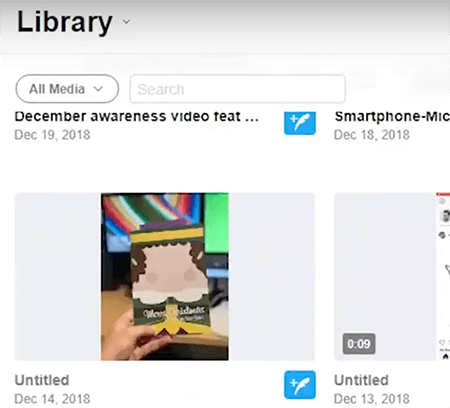
Twitter Media Studio tem seu próprio especificações de upload de vídeo. (As especificações normais de upload para desktop e celular são diferentes.) No Media Studio, você pode enviar um arquivo de vídeo MOV ou MP4 de até 1 GB. Para vídeos de paisagem, o Twitter recomenda uma resolução de 1280 x 720. Para vídeo quadrado, a melhor resolução é 720 x 720. A duração do vídeo é normalmente limitada a 2 minutos e 20 segundos (o que é 140 segundos).
O Twitter Media Studio permite que você envie vários vídeos de uma vez. Basta clicar na opção Upload no canto superior direito e selecionar os vídeos que deseja enviar do disco rígido do seu computador. Depois de fazer uma seleção, o upload começa automaticamente.
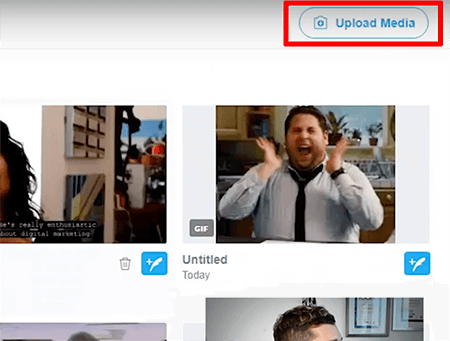
Se você vir uma mensagem dizendo que o upload falhou, verifique se o arquivo de vídeo tem 1 GB ou menos. Se uma mensagem de erro disser que seu vídeo é muito longo, você provavelmente precisará encurtá-lo para 2 minutos, 20 segundos ou menos. (No entanto, alguns usuários têm permissão para postar vídeos mais longos.) Para edite o tamanho ou duração do seu vídeo, você pode usar a maioria dos programas populares de edição de vídeo.
Nº 2: Escolha um título e uma miniatura de vídeo atraentes
Depois de enviar um vídeo, clique nele para começar a editar como o vídeo aparecerá em seu tweet. Definir a miniatura permite que você escolha a imagem mais atraente que chamará a atenção de seus seguidores enquanto eles navegam pelos feeds do Twitter.
Ao criar ou selecionar uma miniatura, algumas dicas podem ajudar seu vídeo a se destacar. Para fazer sua imagem se destacar, use cores contrastantes e coloque imagens nítidas em camadas sobre um fundo desfocado. Além disso, adicionar uma pequena quantidade de texto pode comunicar o valor que o vídeo oferece aos espectadores; apenas certifique-se de que o texto não domine a imagem.
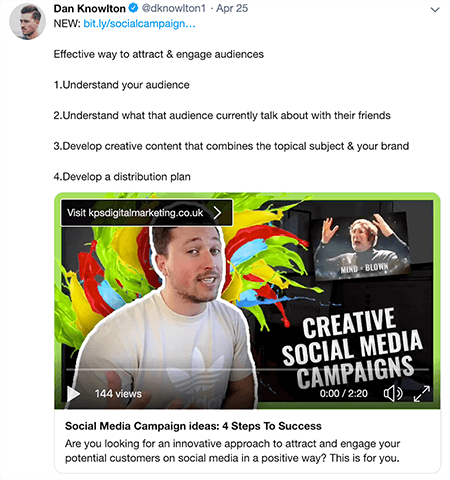
Para escolher uma miniatura, clique na opção Alterar miniatura. Em seguida, você pode selecionar um quadro do vídeo como sua miniatura ou fazer upload de uma imagem salva no computador. Se você enviar uma imagem, verifique se a proporção da imagem corresponde à proporção do seu vídeo. Por exemplo, um vídeo quadrado precisa de uma imagem quadrada, e um vídeo no formato paisagem com proporção de 16: 9 precisa de uma imagem de 16: 9 também.
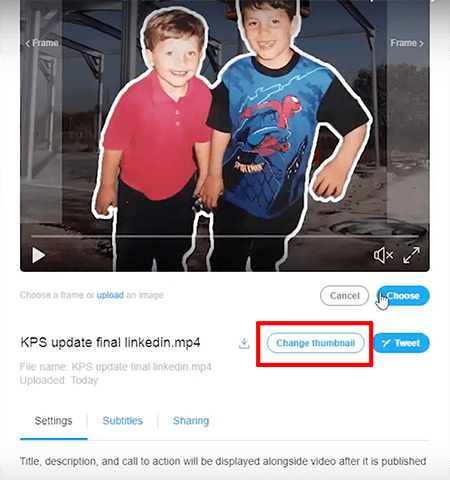
Um título de vídeo cativante e informativo também pode atrair o interesse das pessoas. Mantenha os títulos concisos e comunique claramente o valor de assistir ao vídeo. Da mesma forma, a descrição deve se concentrar em como o vídeo ajuda os espectadores. Uma boa descrição pode dizer: “Você está procurando uma abordagem inovadora para atrair e envolver seus clientes em potencial nas mídias sociais de forma positiva? Isto é para você."
Lembre-se de testar diferentes títulos e descrições para ver o que funciona. Para encontrar inspiração, verifique o Analisador de conteúdo BuzzSumo, que pode mostrar títulos de artigos sobre um tópico semelhante.
Para adicionar um título e uma descrição, clique no vídeo na biblioteca de mídia e abra a guia Configurações; em seguida, digite o título e a descrição desejados nas caixas de texto apropriadas. No feed do Twitter para desktop, o título aparece em negrito abaixo do vídeo e a descrição aparece abaixo do título. (Observe que os títulos e descrições aparecem no feed do Twitter apenas quando os usuários o acessam por meio de um navegador de desktop.)
Obtenha o treinamento de marketing do YouTube - online!

Quer melhorar seu engajamento e vendas com o YouTube? Em seguida, participe do maior e melhor encontro de especialistas em marketing do YouTube para compartilhar suas estratégias comprovadas. Você receberá instruções passo a passo ao vivo com foco em Estratégia, criação de vídeo e anúncios do YouTube. Torne-se o herói de marketing do YouTube para sua empresa e clientes conforme você implementa estratégias que obtêm resultados comprovados. Este é um evento de treinamento online ao vivo de seus amigos no Social Media Examiner.
CLIQUE AQUI PARA MAIS DETALHES - A VENDA TERMINA EM 22 DE SETEMBRO!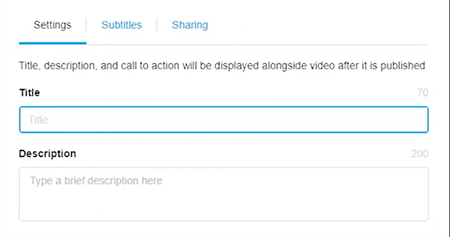
Nº 3: legenda de vídeo do Twitter com um arquivo SRT
A maioria das pessoas não usa a mídia social com o som ligado, então adicionar legendas aos seus vídeos pode manter o interesse dos espectadores em seu conteúdo. Com as legendas, os espectadores ainda podem acompanhar o que você está dizendo lendo as legendas. As legendas também tornam seus vídeos acessíveis a usuários com deficiência auditiva.
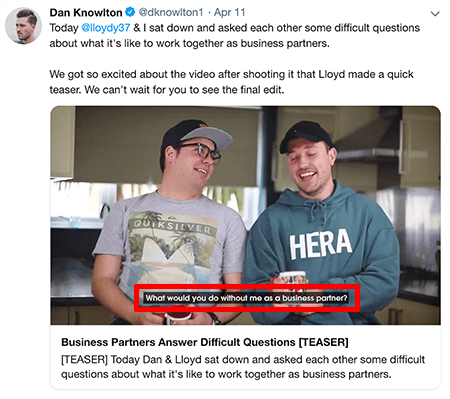
Para legendar seus vídeos, você precisa criar um arquivo SRT com o texto que aparece enquanto seu vídeo é reproduzido. (O processo de legendagem funciona da mesma forma no Facebook, LinkedIn e YouTube.) Rev é um ótimo site para criar seu arquivo SRT e cobra US $ 1 por minuto.
Você adiciona um arquivo SRT a um vídeo do Twitter após carregá-lo no Twitter Media Studio. No menu Detalhes da mídia, selecione Legendas e Arquivo SRT. A partir daí, você seleciona a opção Upload para fazer upload do arquivo SRT salvo em seu computador.
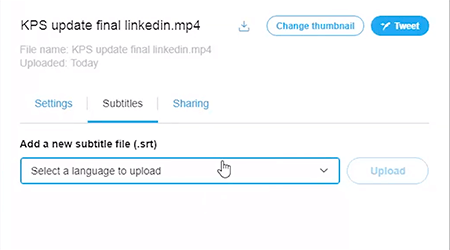
Nº 4: direcione o tráfego para seu site com um botão de vídeo com frase de chamariz
Com o Twitter Media Studio, você pode adicionar um botão de call to action no qual as pessoas podem clicar enquanto assistem a um vídeo. Imagine como esse botão é útil para direcionar tráfego para seu site. Enquanto as pessoas estão assistindo ao vídeo, elas podem clicar no botão e ir para a página da web que você escolher.
Para ilustrar, aqui está um vídeo tuitado sobre quatro etapas para desenvolver ideias de campanha de mídia social de sucesso. No canto superior esquerdo do vídeo, há um botão que aponta para um artigo em nosso site sobre o mesmo tópico. Quando os visualizadores clicam no botão, o artigo é aberto em uma nova guia ou no navegador móvel do visualizador.
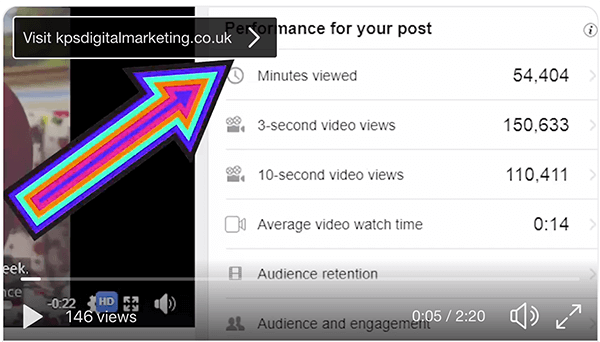
Para adicionar um botão de call to action, clique no vídeo em sua biblioteca do Media Studio e selecione a guia Configurações. Em seguida, no campo Call to Action, insira o URL para onde deseja enviar os visualizadores. O Twitter Media Studio então cria um botão que exibe sua URL. Quando um visualizador clica no botão, a página da web é aberta no navegador.
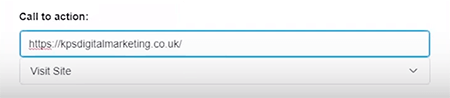
Nº 5: segmente seu público por localização
O Twitter Media Studio possui recursos que ajudam você a atingir o melhor público para seu vídeo. O Twitter Media Studio também permite que você selecione opções de segmentação geográfica para seus vídeos.
As opções de segmentação geográfica permitem incluir ou excluir visualizadores de países específicos. Para definir uma opção de segmentação geográfica, clique em seu vídeo e selecione Configurações e, em seguida, Restrições de conteúdo. Use a opção Incluir para especificar os países onde os espectadores têm permissão para ver o vídeo. Use a opção Excluir para especificar os países onde você não deseja que os espectadores vejam o vídeo.
Adicionar uma categoria de vídeo com Twitter Media Studio
O Media Studio também permite que você selecione uma categoria para seus vídeos. A adição de uma categoria provavelmente ajuda seu vídeo a alcançar pessoas que estão interessadas no tópico da categoria que você selecionou (embora eu ainda tenha que coletar evidências sobre essa teoria) e combina seu vídeo com conteúdo relevante se você usá-lo para Campanha de anúncio em vídeo do Twitter. As opções de categoria incluem Criadores Digitais, Entretenimento e Cultura Pop, Comida e Bebida e Tecnologia.
Para adicionar uma categoria, selecione o vídeo e, na guia Configurações, clique no campo Como você descreveria seu vídeo para ver uma lista de opções. Você pode selecionar até duas categorias para um vídeo.
Nº 6: programe ou compartilhe o tweet do seu vídeo
O Twitter Media Studio salva todas as atualizações feitas em seu vídeo automaticamente. Depois de adicionar todos os elementos desejados, você pode tweetar o vídeo diretamente de sua biblioteca de mídia. Clique no botão azul Tweet no canto inferior direito do vídeo que deseja tweetar, escreva o texto do seu tweet e clique no botão Tweet.
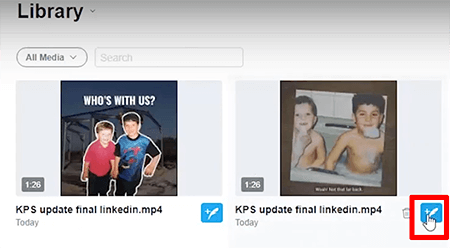
Você também pode agendar o tweet no Media Studio. Você não precisa usar ferramentas de agendamento externas. Apesar Eu não agendo mais tweets, muitos profissionais de marketing de mídia social ainda fazem. Portanto, se você estiver agendando tweets, as opções de agendamento no Media Studio funcionam bem.
Para agendar um tweet, clique no botão Tweet no canto inferior esquerdo do vídeo, escreva o texto para seu tweet e clique na opção Agendar. Depois de selecionar uma data e hora para publicar o tweet, clique em Tweet para que seu conteúdo seja publicado no horário pré-selecionado.
Conclusão
O Twitter Media Studio é uma maneira legal de melhorar a qualidade de seus vídeos. Todos os recursos diferentes - desde personalizar miniaturas até adicionar botões de call to action - ajudam você a obter o máximo de cada vídeo.
O que você acha? Quais recursos do Twitter Media Studio você está interessado em experimentar? Que técnicas de tweetar vídeo funcionaram para você? Por favor, compartilhe seus pensamentos nos comentários.
Mais artigos sobre marketing no Twitter:
- Explore maneiras criativas de se conectar com as pessoas no Twitter.
- Descubra ferramentas úteis para analisar seu marketing e conteúdo do Twitter.
- Aprenda como construir públicos-alvo personalizados valiosos para seus anúncios do Twitter.